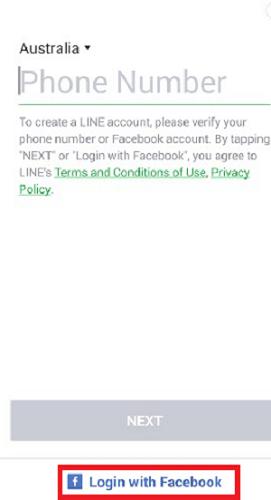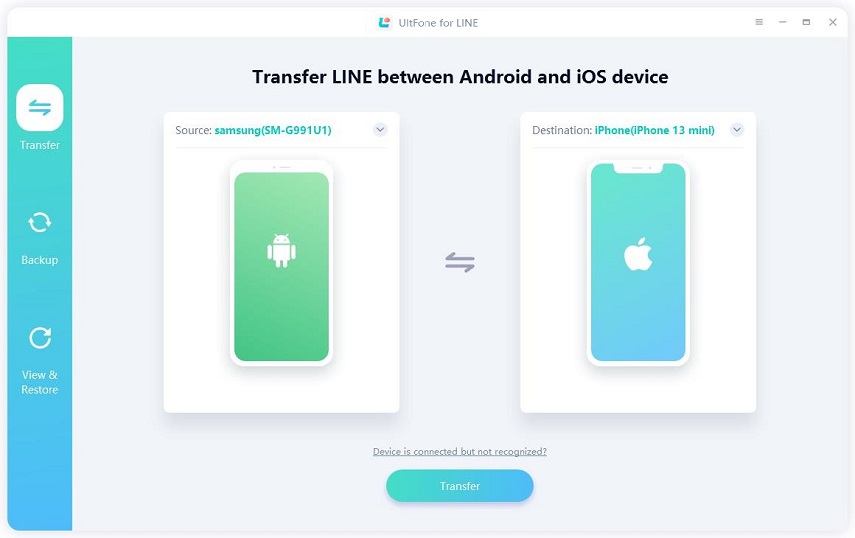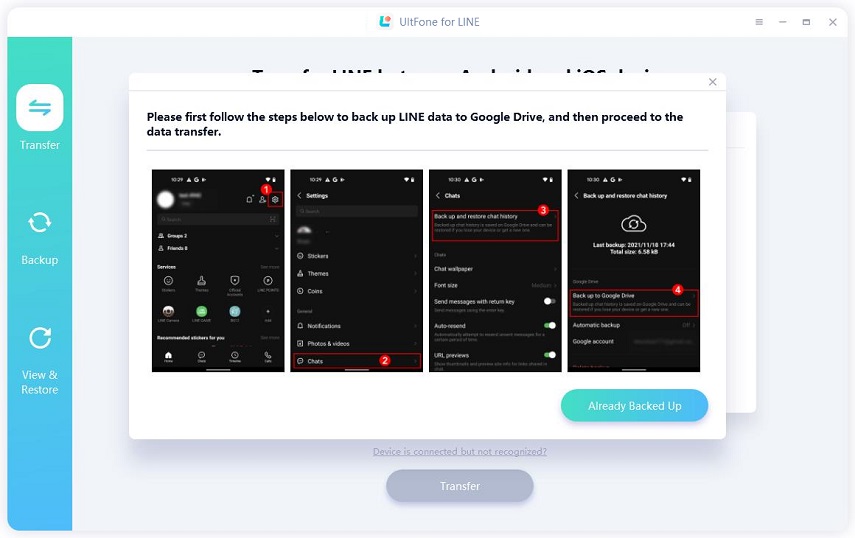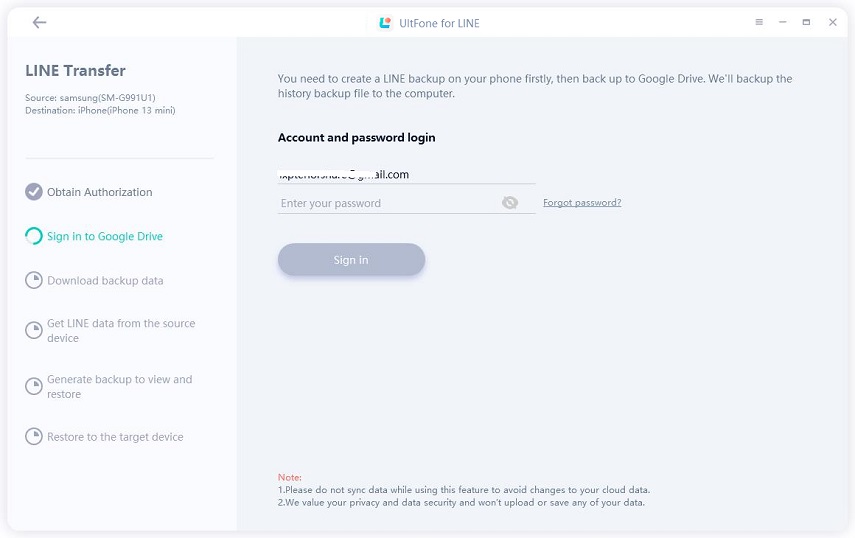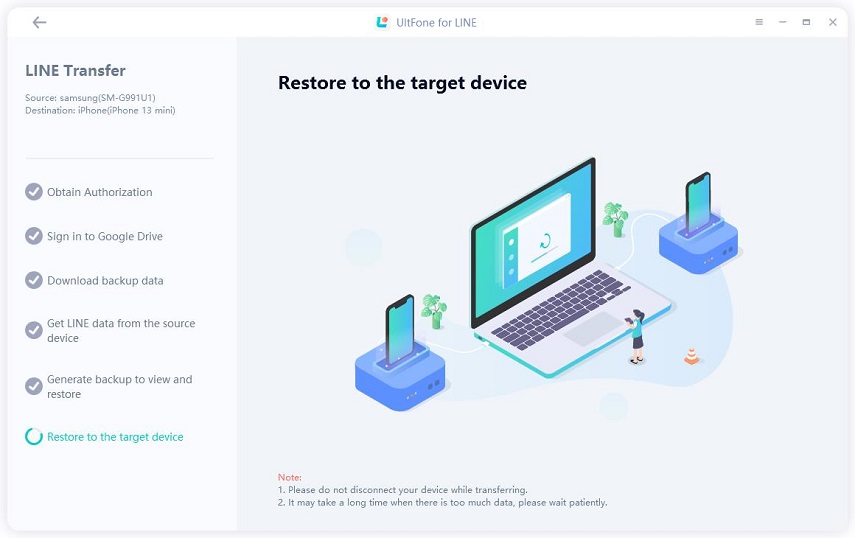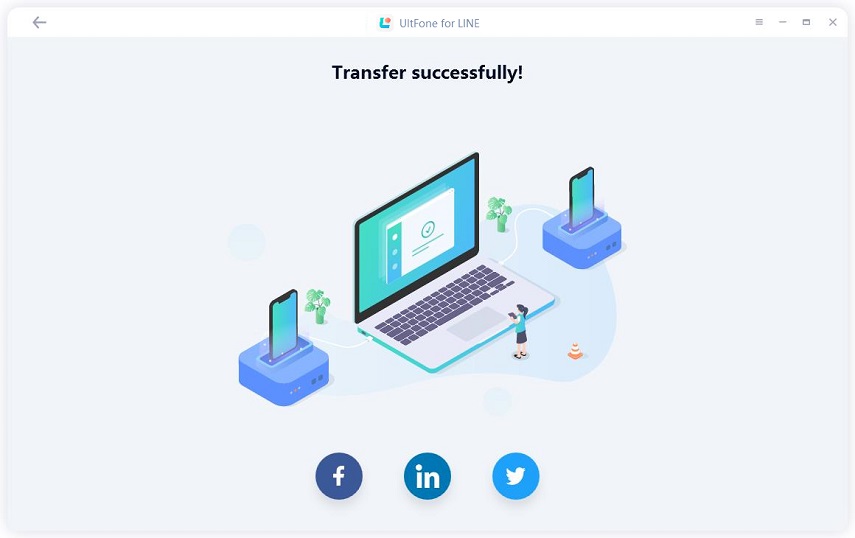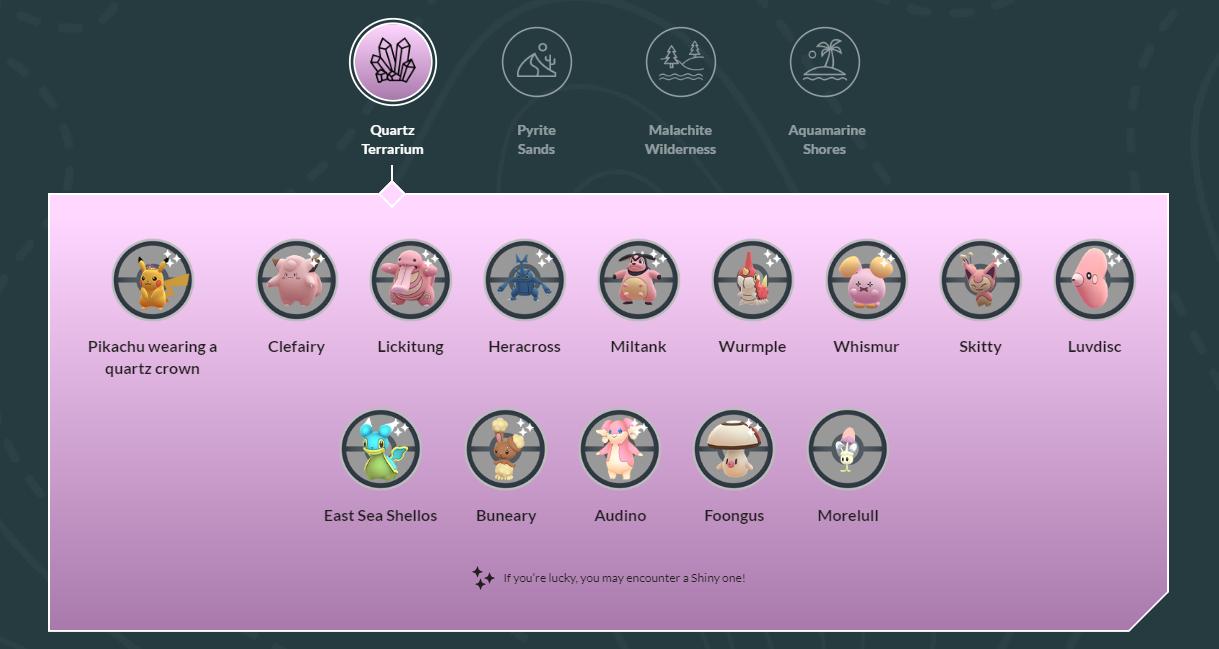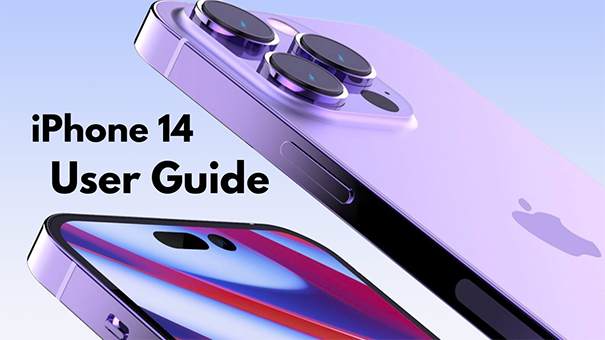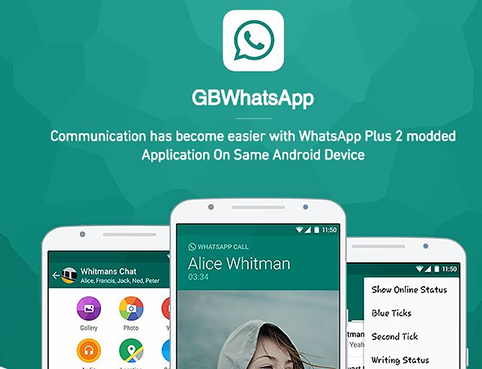Come creare un account LINE senza numero di telefono [con E-mail/Facebook]?
 Lorenzo Adomani
Lorenzo Adomani- Aggiornato 2023-07-31 a Whatsapp Transfer
LINE è un'app di messaggistica istantanea molto popolare, con milioni di utenti, perché ti aiuta a comunicare in modo più efficace. Con LINE puoi inviare messaggi di testo, effettuare videochiamate, scattare immagini e persino tenere videochiamate. Ma come puoi creare un account LINE se non hai un numero di telefono?
Se hai dei problemi, continua a leggere! In questo articolo ti mostrerò come creare un account LINE senza numero di telefono.
- Parte 1: Crea un account LINE con Facebook
- Parte 2: Creare un account LINE su PC senza numero di telefono
- Parte 3: Creare un account LINE con l'e-mail
- Parte 4: FAQ su LINE [Nascondere/Nascondere/Bloccare/Trasferire LINE]
Parte 1: Crea un account LINE con Facebook
Un account Facebook può essere utilizzato per creare un account LINE. In questo modo puoi aggiungere automaticamente tutti i tuoi amici di Facebook ai tuoi contatti LINE.
Per creare un account LINE online utilizzando Facebook, segui i seguenti passaggi:
- Passo 1: Ottieni l'applicazione LINE e installala.
- Passo 2: Crea un nuovo account LINE nella seconda fase. Per farlo, apri l'applicazione e clicca sull'opzione "Iscriviti".
Passo 3: la casella di testo per inserire il tuo numero di telefono si trova nella parte superiore dello schermo. Tuttavia, puoi scegliere "Accedi con Facebook" nella parte inferiore della schermata.

- Passo 4: Ora ti verrà richiesto di compilare il campo "Nome utente" per essere registrato con il tuo account Facebook.
- Passo 5: Tutti i tuoi dati saranno sincronizzati e il tuo account LINE sarà creato.
Parte 2: Creare un account LINE su PC senza numero di telefono
Se hai una domanda, come posso creare un account line su pc senza smartphone e poi leggere l'articolo fino alla fine? Per iniziare, scarica l'applicazione LINE senza inserire un numero di telefono. Per installarla sul tuo PC è necessario un simulatore di smartphone, come Blue Stacks.
Che cos'è Bluestacks?
Come già detto, Bluestacks è un emulatore Android. In parole povere, è un programma che ti permette di eseguire applicazioni Android sul tuo computer. Funziona sia su sistemi operativi Mac che Windows.
Su Bluestacks puoi giocare a giochi come Candy Crush, PUBG MOBILE e Call of Duty: Mobile. Su questo emulatore Android puoi conversare utilizzando app di chat come Viber, Facebook Messenger, Discord, Telegram e WhatsApp.
Come creare un account LINE con Bluestacks?
- Passo 1. Scarica e installa BlueStacks
Il primo passo è scaricare Bluestacks e installarlo sul tuo computer. È disponibile per il download sul sito ufficiale dell'azienda. - Passo 2: Iniziare e cercare
Avvia Bluestacks sul tuo PC e accedi al Play Store per accedere alle app utilizzando i tuoi dati. Dopo aver effettuato l'accesso, individua l'opzione di ricerca per cercare l'app: digita "LINE" nel campo di ricerca e apparirà. - Passo 3: Scaricare e installare LINE
Bluestacks è necessario per installare il software LINE sul tuo PC. Ti chiederà i tuoi dati di accesso a Gmail per completare questo passaggio e scaricare l'applicazione dallo store. A seconda delle dimensioni del download e della velocità di internet, potrebbe volerci un po' di tempo, quindi sii paziente mentre si installa. - Passo 4: Avviare LINE
Probabilmente hai già installato LINE sul tuo computer. Questo semplice passaggio ti spiega come utilizzare l'applicazione LINE che hai appena installato. È semplice come toccare l'icona di LINE. - Passo 5: Selezionare la nazione e il numero
In questa fase devi selezionare la tua nazione e fornire il tuo numero di telefono. Ti verrà inviato un messaggio con un codice di attivazione non appena lo fornirai. A seconda della velocità di rete del tuo paese, l'invio del codice potrebbe richiedere del tempo. - Passo 6: Inserire il codice
Questo passaggio ti chiede di ricontrollare il codice inviato al numero di telefono che hai fornito. Se non hai ricevuto il codice, puoi richiederlo cliccando su "Reinvia il codice di verifica". Se hai già il codice, incollalo o scrivilo e clicca su "Avanti" per passare alla fase successiva. - Passo 7: Impostazione di un account e-mail e registrazione del nome
In questa fase devi impostare il tuo account e-mail. Una volta convalidato il codice, ti verranno richiesti l'indirizzo e-mail e la password. Inserisci in questa casella il tuo indirizzo e-mail di lavoro e la tua password. Per passare alla fase successiva, clicca su Registrati per terminare questa fase. Per completare la registrazione, devi impostare il tuo nome in questa fase. Ora hai creato un nuovo account LINE sul tuo PC.
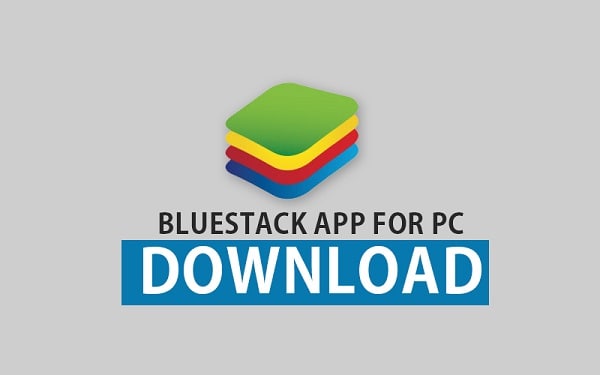
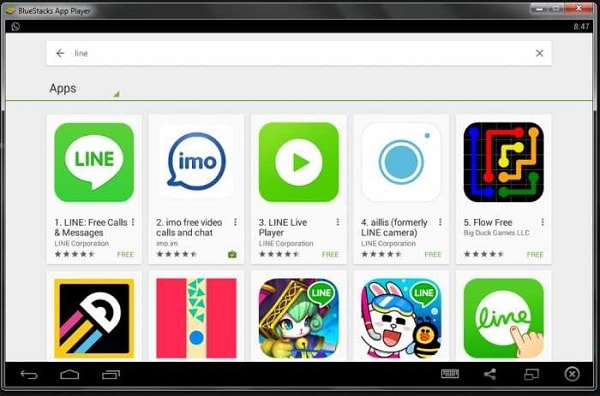
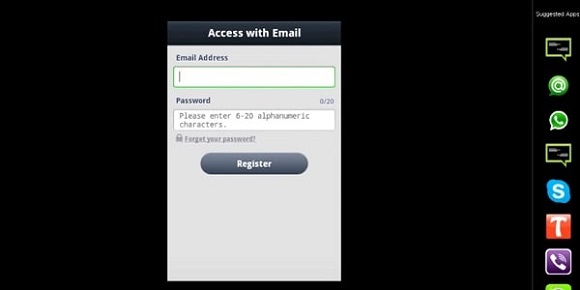
Parte 3: Creare un account LINE con l'e-mail
Se ti stai chiedendo come si crea un account e-mail LINE, non preoccuparti: ecco la risposta. Devi selezionare l'opzione "Altro" nella parte superiore del menu. Poi vai su "Impostazioni", poi su "Account", poi su "Registrazione account e-mail". Prima di completare la registrazione, devi verificare il tuo indirizzo e-mail.
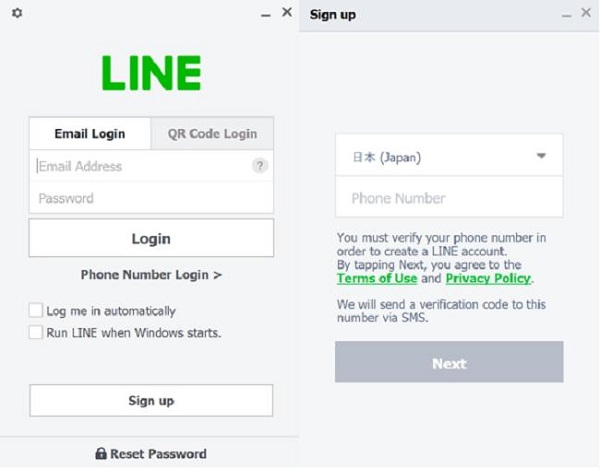
Vantaggi dell'utilizzo di un indirizzo e-mail per accedere a LINE:
Se non hai un numero di telefono, puoi creare un account LINE con un indirizzo e-mail. Potresti anche usare la tua e-mail per recuperare tutte le informazioni e la password del tuo account. Inoltre, ti permette di spostare il tuo account LINE da un dispositivo all'altro.
Parte 4: Domande frequenti su LINE [Nascondere/Nascondere/Bloccare/Trasferire LINEA]
Se ti stai chiedendo come si crea un account e-mail LINE, non preoccuparti: ecco la risposta. Devi selezionare l'opzione "Altro" nella parte superiore del menu. Quindi vai su "Impostazioni", poi su "Account" e infine su "Registrazione account e-mail". Prima di completare la registrazione, devi verificare il tuo indirizzo e-mail.
1. Come nascondere la chat di LINE?
Quando nascondi un account su LINE, questo verrà visualizzato in Account nascosti invece che nell'elenco degli amici e potrai comunque ricevere messaggi di chat da esso.
Per nascondere un account, segui i seguenti passaggi:
- 1. Seleziona la tua lista amici dal menu Home.
- 2. Tieni premuto il nome dell'account che vuoi nascondere.
- 3. Nascondi > Nascondi è la terza opzione.
Per rivelare un account nascosto:
- 1. Vai alla scheda Home e tocca Impostazioni
- 2. Seleziona Amici.
- 3. Clicca sugli account nascosti
- 4. Accanto all'account che desideri nascondere, tocca Modifica.
- 5. Seleziona Nascondi dal menu a discesa.
Tieni presente che le modifiche potrebbero richiedere del tempo per avere effetto.
2. Come bloccare gli amici?
Non potrai ricevere messaggi di chat o chiamate vocali/video da quell'account se lo blocchi su LINE. Invece di apparire nell'elenco degli amici, verrà visualizzato tra gli account bloccati.
- 1. Vai alla scheda Home > la tua lista amici per bloccare un account.
- 2. Tieni il dito sul nome dell'account che vuoi bloccare.
- 3. Clicca su Blocca > Blocca dal menu.
3. Come trasferire gli account LINE da Android a iPhone?
Il compito più impegnativo è trasferire le tue chat e i tuoi account dalle applicazioni di comunicazione come LINE al nuovo telefono. Quando si passa da Android a iPhone, questo problema diventa più preciso. Teniamo i nostri telefoni per due o tre anni prima di passare a uno nuovo con funzionalità più aggiornate.
Vuoi trasferire le tue conversazioni LINE su un altro telefono? Puoi spostare LINE tra Android e iPhone tramite LINE Transfer. Questa guida spiega come spostare il mio account LINE sul mio nuovo iPhone in pochi clic.
Caratteristiche di UltFone LINE Transfer:
- Trasferisci LINE su un nuovo dispositivo iOS o Android direttamente.
- Dopo aver scaricato i backup di Google Drive su iOS, è possibile ripristinarli.
- LINE può essere trasferito da Android a iPhone utilizzando Google Drive.
- Android OS 12 e iOS 15/iPadOS 15 sono entrambi supportati.
Passi per trasferire LINE da iPhone ad Android tramite UltFone LINE Transfer:
-
Passo 1 Collega i tuoi dispositivi iPhone e Android dopo che UltFone Transfer è stato lanciato
Apri LINE Transfer sul tuo PC o Mac. Collega il tuo Android e il tuo iPhone tramite cavo USB. Assicurati che l'iPhone sia nel dispositivo di origine e che il telefono Android sia nel dispositivo di destinazione. Seleziona "Trasferimento" nella colonna di sinistra.
-
Passo 2 Su iPhone/Android, fai il backup di LINE Chat
1. Poiché le tue conversazioni LINE verranno sovrascritte sul dispositivo di destinazione, è una buona idea eseguire il backup sul tuo iPhone. In questo caso, clicca sul pulsante "Backup".
2. Sul tuo dispositivo Android, segui i passaggi sullo schermo per eseguire il backup delle tue conversazioni LINE su Google Drive. Al termine del trasferimento, seleziona il pulsante "Già eseguito il backup" per continuare.
-
Passo 3 Dopo aver effettuato l'accesso a Google Drive, scarica LINE Backup
1.Accedi al tuo account Google Drive, che hai usato per fare il backup dei dati di LINE. UltFone scaricherà il backup di LINE. Non ci vorrà molto per completare il processo.
2. UltFone scaricherà i dati di backup LINE del tuo telefono Android e ne genererà uno nuovo. Ti preghiamo di pazientare mentre la procedura procede. La dimensione del backup determina il tempo necessario.
-
Passo 4 Ripristino di un backup di LINE sul tuo iPhone
Per ripristinare un backup di LINE sul tuo iPhone, disattiva Trova il mio iPhone dopo aver effettuato l'accesso a LINE sul tuo iPhone e aver verificato che il numero di telefono sia lo stesso del telefono Android. Dopodiché, UltFone inizierà a ripristinare LINE sul tuo iPhone.
2. Hai trasferito con successo il tuo backup di LINE da Android a iPhone. Accedendo al tuo account LINE sull'iPhone potrai convalidare il tuo backup.

Conclusione
È difficile non poter utilizzare LINE per comunicare con i tuoi amici e compagni di classe. Tuttavia, esistono altre opzioni per creare un account LINE utilizzando Facebook o il tuo indirizzo e-mail. È fondamentale sapere come trasferire il backup delle chat delle app di messaggistica come LINE ogni volta che passi a un nuovo telefono, soprattutto se stai passando da un Android a un iPhone. Il primo dei tre metodi per "trasferire l'account LINE su un nuovo telefono" è scaricare UltFone LINE Transfer. Questo strumento semplifica il processo di trasferimento di LINE. Puoi usare UltFone LINE Transfer per trasferire i dati da un telefono all'altro. Speriamo che questi consigli ti siano utili per risolvere il tuo problema.

 Lorenzo Adomani
Lorenzo Adomani